由于环境、光线、人为因素的影响,导致拍出的照片有些模糊,又舍不得删除,咋办呢?没关系,我们可以利用Photoshop尽力修复模糊图片,提升清晰度,方法如下。
如何利用Photoshop修复模糊的图片?
打开Photoshop软件,导入一张图片素材,双击解锁,

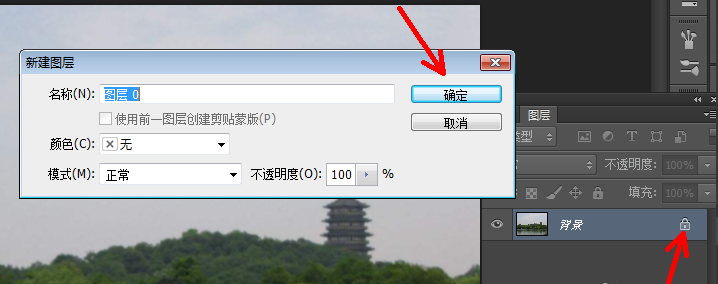
按【Ctrl+j】复制图层,并将图层混合模式改为【明度】,

在菜单栏中点击【滤镜】——【锐化】——【USM锐化命令】,设置数据如图,
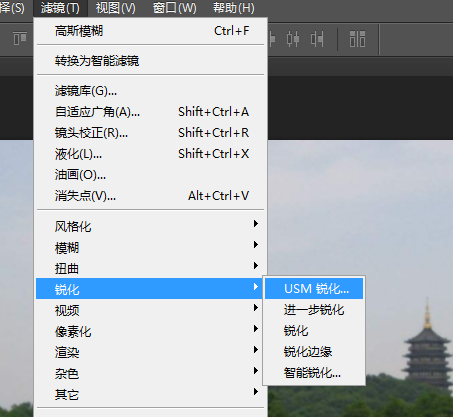
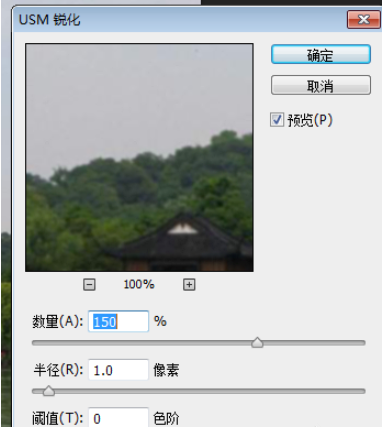
继续点击菜单栏中的【图像】——【模式】——【Lab颜色】命令,更改图像模式,弹出对话框,选择拼合,
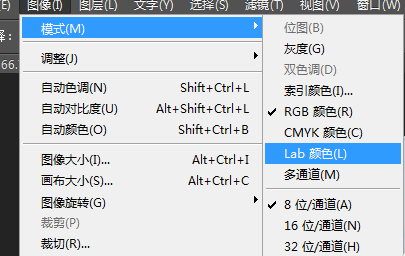
再拷贝一层--图层1副本,进入通道面板,选择明度通道,执行【滤镜】——【锐化】——【USM锐化】命令,

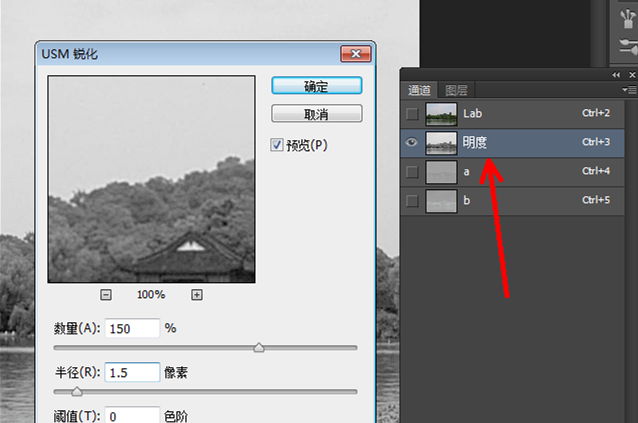
返回图层面板,更改图层1副本混合模式为【柔光】,并降低不透明度,
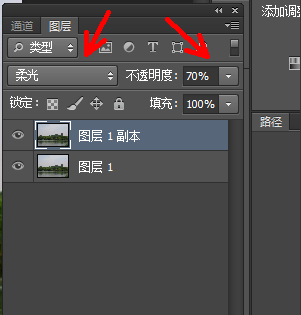
再将图像模式改为RGB模式,最终效果如图,

利用Photoshop修复模糊图片的方法还有很多,我们下期继续讲解(想了解更多有关PS软件使用教程,请关注www.qzbgzz.com(手机之家))。